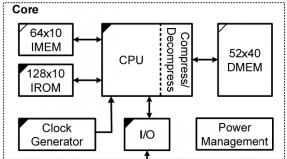So überprüfen Sie die Funktionalität der Festplatte eines Laptops. Diagnose und Behebung von Fehlern auf der Festplatte. MHDD-Programm: Testen der Festplatte
Festplatten sind die unzuverlässigste Komponente eines modernen Computers. In der Regel halten moderne Festplatten bis zu 3 Jahre, danach müssen sie ausgetauscht werden. Das Schlimmste an dieser Situation ist, dass es sehr schwierig ist, genau vorherzusagen, wann die Festplatte ausfallen wird. Aus diesem Grund verlieren unerfahrene Benutzer häufig wichtige Daten. In diesem Material sprechen wir darüber, wie man eine Festplatte auf Funktionsfähigkeit überprüft und ihren Zustand richtig einschätzt. Schritt Nr. 1. Überprüfen Sie den Zustand der Festplatte mit CrystalDiskInfo. Wenn Sie den Zustand der Festplatte überprüfen möchten, müssen Sie zunächst das Programm CrystalDiskInfo installieren. Dieses kostenlose Programm sammelt alle verfügbaren Informationen über die Festplatte und erstellt darauf basierend eine Einschätzung ihres technischen Zustands. Wenn die Festplatte voll funktionsfähig ist, wird der technische Zustand der Festplatte mit „Gut“ angezeigt. Sollte es Probleme mit der Festplatte geben, erhalten Sie die Bewertung „Alarm“. Nun, in Fällen, in denen die Festplatte kurz vor dem Tod steht, vergibt das Programm die Bewertung „Schlecht“.
Sie können die ursprünglichen S.M.A.R.T-Daten auch im CrystalDiskInfo-Programm anzeigen. (das Programm nutzt sie, um den Zustand auszuwerten), die Temperatur der Festplatte, die Häufigkeit, mit der die Festplatte eingeschaltet wurde, und die Anzahl der Arbeitsstunden. Schritt Nr. 2. Überprüfen Sie die Festplatte mit dem HD Tune-Programm auf Fehler. Es ist auch sehr wichtig, Ihre Festplatte auf Fehler zu überprüfen. Der einfachste Weg, dies zu tun, ist die Verwendung des kostenlosen Programms HD Tune (oder seiner kostenpflichtigen Version HD Tune Pro). Um Ihre Festplatte auf Fehler zu überprüfen, führen Sie das HD Tune-Programm aus, gehen Sie zur Registerkarte und klicken Sie auf die Schaltfläche „Start“.
Danach beginnt das HD Tune-Programm mit der Überprüfung der Festplatte auf Funktionsfähigkeit. Bei der Verifizierung können Sie diesen Vorgang beobachten. Normale Bereiche der Festplatte werden grün und beschädigte Bereiche rot markiert.
Eine voll funktionsfähige Festplatte sollte überhaupt keine beschädigten (roten) Blöcke aufweisen. Schritt Nr. 2. Wir überprüfen die Festplatte manuell auf Wartung. Zusätzlich zum Testen mithilfe von Programmen kann die Festplatte auch manuell auf Wartung überprüft werden. Versuchen Sie dazu einfach, eine große Anzahl kleiner Dateien (einige Megabyte groß) auf die Festplatte zu schreiben. Sie könnten beispielsweise versuchen, einen großen Ordner mit Fotos auf die Festplatte zu kopieren.
Wenn der Dateischreibtest gut verlaufen ist, testen Sie, wie die Festplatte beim Lesen von Daten funktioniert. Versuchen Sie dazu, Daten von der zu testenden Festplatte zu kopieren. Schlussfolgerungen Eine voll funktionsfähige Festplatte sollte alle drei oben genannten Tests problemlos bestehen. CrystalDiskInfo sollte mit „Gut“ bewertet werden, HD Tune sollte keine Fehler erkennen und der manuelle Schreib-/Lesetest sollte problemlos verlaufen. Wenn dies bei Ihnen der Fall ist, ist Ihre Festplatte höchstwahrscheinlich in Ordnung und wird lange funktionieren. Aber Garantien gibt es hier natürlich nicht und kann es auch nicht sein. Daher ist die einzige Möglichkeit, Ihre Daten zuverlässig zu schützen, ein Backup. Die wichtigsten Daten (persönliche Fotos, Videos, Dokumente) sollten auf mehreren Festplatten gespeichert werden.
Die meisten alten Festplatten enthalten fehlerhafte Aufzeichnungen usw. . Einige davon haben traurige Folgen: Verlust wichtiger Dateien, Beschädigung von Fotos und Videos; Es ist nur eine Frage der Zeit, bis dies auch auf Ihrer Festplatte passiert.
Das Windows-Betriebssystem bietet grundlegende Tools zum Auffinden von Fehlern auf der Festplatte (scandisk, chkdsk), diese eignen sich jedoch nicht für Diagnose und Tests, um die Eignung des Speichergeräts zu überprüfen. Wir empfehlen Ihnen, sich viel effektivere Tools anzusehen (einige davon sind kostenlos).
Die folgenden Programme helfen Ihnen, Ihre Festplatte auf Fehler zu überprüfen:
Hitachi Drive Fitness Test (WinDFT) – ein Programm zum Testen und Überprüfen des Zustands der Festplatte
Hitachi Drive Fitness Test ist ein Programm zur Diagnose einer Festplatte und zum Auffinden von Lesefehlern. Mit dem Dienstprogramm können Sie schnell den Status interner und externer Festplatten überprüfen, die G-Technology unterstützen.
Programmfunktionen:
- Bei der Diagnose können Sie zwischen einem Schnelltest und einem erweiterten Test wählen.
- Neben jedem Test in TestLog werden die Markierungen „Bestanden“ oder „Nicht bestanden“ angezeigt.
- Lektüre.
- Möglichkeit, ein bootfähiges CD-Image zu erstellen. Wenn das Booten des Betriebssystems von der Festplatte nicht möglich ist, kann WinDFT im LiveCD-Modus gestartet werden.
- Hitachi Drive Fitness Test führt Tests durch, ohne Daten auf dem Laufwerk zu überschreiben.
Seagate Seatools für Windows: Testen der Laufwerksleistung
Seatools von Seagate ist ein kostenloses Festplatten-Diagnosetool für Windows und DOS. Mit dem Dienstprogramm können Sie einige Probleme auf der Festplatte erkennen, bevor Sie sich an den Garantieservice wenden, um die Festplatte zu reparieren. (In unserer Realität wird Ihnen anstelle einer Reparatur ein Ersatzgerät angeboten, wodurch Sie alle gespeicherten Daten verlieren.) .
Notiz. Das Programm ist nicht mit allen Festplattenmodellen kompatibel; es ist nur für Festplatten von Seagate relevant.
Probleme, die das Programm erkennen kann:
- Verletzung der HDD-Dateisystemstruktur;
- Fehlerhafte Sektoren und Lesefehler;
- Treiberfehler und Windows-Systemprobleme;
- Inkompatibilität der Ausrüstung;
- Beschädigung des Windows-Bootloaders (MBR) auf der Festplatte;
- Vorhandensein von Viren, Keyloggern oder anderen schädlichen Anwendungen.
Seatools funktioniert wie folgt: Der Benutzer wählt Tests zur Diagnose aus, führt sie aus und erhält als Ergebnis einen detaillierten Bericht. Bei bestandener Prüfung wird die Note PASS angezeigt, andernfalls FAIL. Bitte beachten Sie, dass der Festplattentest bis zu 4 Stunden dauern kann. Um Zeit zu sparen, können Sie einen von drei Testmodi wählen.
Seagate Seatools können auch zur „Behandlung“ Ihrer Festplatte verwendet werden. Das heißt, das Programm ist in der Lage, fehlerhafte Blöcke zu erkennen und zu versuchen, sie wiederherzustellen oder mit Nullen zu überschreiben (mit dieser Methode können Sie problematische Blöcke anschließend beim Lesen/Schreiben der Festplattenstruktur ignorieren).
Victoria
Das Victoria-Programm gilt seit langem als zuverlässig, bewährt, aber gleichzeitig veraltet. Im September 2019 wurde jedoch ein Update veröffentlicht (die neueste Version ist 4.76b), das mehrere interessante Funktionen einführte. Beachten wir einige davon.
- HDD-Oberflächentests – Victoria ermöglicht Ihnen die Konfiguration des Timeouts für den Scanner sowie der Blockgröße. Das Programm liest die Daten nacheinander aus und zeigt den aktuellen Zustand der Festplattenoberfläche in Form eines Farbschemas und einer Grafik an.
- Volle Unterstützung für USB-SATA-Laufwerke – auf Laptops und PCs. Sie können die Leistung mithilfe von SMART-Tests überprüfen sowie den Cache und den Geräuschpegel verwalten. Auch den HDD-Laufwerkspass zeigt Victoria sehr detailliert an.
- S.M.A.R.T-Medienüberwachung. Ermöglicht die Bewertung der Festplatte hinsichtlich Wartungsfreundlichkeit, Verschleißgrad und Festplattenreserve – wie lange ihre Ressourcen noch halten.
- Schnelles Löschen aller Informationen auf einer Festplatte ohne Wiederherstellungsmöglichkeit durch wiederholtes „Überschreiben“ und Überschreiben mit „Nullen“.

Victoria läuft unter Windows, einschließlich der Betriebssystemversion 10, Sie können es herunterladen.
HDD Health-Programm: Überprüfung der Festplatte und Lesen von SMART-Attributen
HDD Health ist ein weiteres kostenloses Programm zum Testen Ihrer Festplatte und zum Überwachen ihrer Leistung. Das Dienstprogramm überprüft die Festplatte auf Fehler (SSD/HDD) und erstellt eine Prognose (Gesundheitsindikator in Prozent).
Vorläufige Überprüfung der Festplatte auf Fehler mithilfe grundlegender SMART-Indikatoren. Schnittstelle des HDD Health-Programms
Das Hauptprogrammfenster zeigt die folgenden Informationen an:
- Hersteller, Modell, Firmware-Version
- aktuelle Temperatur der Festplatte (SSD) (verfügbar über den Benachrichtigungsbereich)
- allgemeiner Zustand der Scheibenstruktur
- andere Attribute (über das Menü „Erweiterte Informationen“)
Ähnlich wie andere Diagnosetools liest HDD Health S.M.A.R.T.-Indikatoren, wodurch Sie die aktuelle Hardwareleistung ermitteln können. Das Programm verfügt über keine weiteren Tools zur Fehlerberechnung oder Prüfung auf fehlerhafte Blöcke.
HDD Health 4.2: Überprüfen des Status der SSD-Festplatte
Daher sind die Tools des HDD Health-Programms für diejenigen nützlich, für die S.M.A.R.T.-Indikatoren ausreichen, um den Zustand der Festplatte zu überprüfen (und wenn der Zustand des Geräts nicht kritisch ist). Glücklicherweise verfügen die neuesten HDD/SSD-Laufwerke über die S.M.A.R.T-Technologie. umgesetzt.
HDDScan – ein Programm zum Überprüfen Ihrer Festplatte auf fehlerhafte Sektoren
HDDScan ist ein kostenloses Programm zur Festplattendiagnose, das S.M.A.R.T.-Daten ausliest. und andere Parameter. Nach dem Test erhalten Sie eine detaillierte Protokolldatei mit detaillierten Informationen zum Festplattenstatus.
Mit HDDScan können Sie Festplatten und andere Speichergeräte überprüfen:
- RAID-Arrays,
- Festplattenlaufwerke mit IDE/SATA-Schnittstelle,
- SATA/ATA-SSD,
- USB-Sticks.
Beachten wir die nützlichsten Funktionen von HDDScan:
- Überprüfen der Festplatte auf Fehler, die von Standard-Windows-Dienstprogrammen nicht erkannt werden: fehlerhafte Blöcke und fehlerhafte Sektoren
- Testen der Festplatte (Lesen/Löschen)
- Überprüfen der Temperatur aller an den PC angeschlossenen Festplatten
- Exportieren Sie alle Informationen als benutzerdefinierten Bericht
CHKDSK – Behebung von Festplattenfehlern
Sie können Ihre Festplatte auf Fehler überprüfen, ohne Programme von Drittanbietern installieren zu müssen. Das Windows-Betriebssystem (XP, 7, 8, 10) ermöglicht Ihnen dies über das Dienstprogramm „Datenträger prüfen“.
Das Dienstprogramm CHKDSK erschien unter DOS. Es sucht nicht nur nach grundlegenden Dateisystemfehlern, sondern korrigiert diese auch. Es sollte klargestellt werden, dass es nicht für die Suche nach allen Arten von Fehlern gedacht ist und kein HDD-Diagnosetool ist.
Mit CHKDSK können Sie jedoch Fehler auf verschiedenen Speichergeräten beheben: nicht nur auf Ihrer Festplatte, sondern auch auf einem Flash-Laufwerk und einer SD-Karte. Ab Windows NT werden fehlerhafte Blöcke (physisch fehlerhafte Sektoren) behoben, indem sie entsprechend markiert werden. Anschließend werden diese Bereiche beim Lesen/Schreiben von anderen Programmen umgangen.
HDDLife – ein Programm zur Überwachung des Status Ihrer Festplatte
Normalerweise wird das Herzstück eines Computers als Prozessor oder Motherboard bezeichnet. Doch sie leisten mehrere Jahre lang treue Dienste, und dann fällt plötzlich die Festplatte aus. Vom Verlust her kann kein Bauteil damit mithalten.
Die Festplatte ist Computerspeicher, der natürlich geschützt werden muss. Um einem plötzlichen Datenverlust vorzubeugen, müssen Sie Ihre Daten regelmäßig auf einer anderen Festplatte oder einem anderen Speichermedium sichern. Wenn Sie jedoch einen Festplattenausfall im Vorfeld verhindern möchten, müssen Sie dessen aktuellen Zustand ermitteln. Dabei hilft das Programm HDDLife.
HDDLife verfügt über mehrere sehr nützliche Funktionen. Überwachen Sie zunächst den Status der Festplatte. Der „Gesundheitszustand“ der Festplatte wird als Farbskala angezeigt. Wenn alles in Ordnung ist, ist die Skala grün; wenn die Festplatte eine angemessene Zeit lang funktioniert hat, ist die Farbe gelb. Die rote Skala ist bereits ein Signal für einen Vor-Notfall-Zustand: Die Festplatte hat funktioniert und ist bereit für den Ruhestand. In diesem Fall ist es besser, kein Risiko einzugehen und die Komponente schnell auszutauschen. In der Pro-Version von HDDLife können Sie eine E-Mail-Benachrichtigung über den Zustand von Festplatten vor dem Ausfall einrichten. Wenn sich viele Computer im Netzwerk befinden, ist die Diagnoseoption hilfreich. Das Statusdiagramm informiert Sie auch darüber, wie lange die Festplatte bereits funktioniert. Darauf sollten Sie besonders achten, wenn Sie ein gebrauchtes Laufwerk kaufen oder einfach nur sicherstellen möchten, dass es sich um ein neues Laufwerk handelt.
Der zweite wichtige Abschnitt ist die Anzeige der Festplattentemperatur. Jegliche Elektronik funktioniert bei erhöhten Temperaturen schneller bzw. nutzt sich schneller ab. Und eine zu hohe Temperatur führt in der Regel zu katastrophalen Folgen. Wenn der Anzeigetext grün ist, ist alles in Ordnung und die Festplatte befindet sich in einem guten thermischen Zustand. Andernfalls müssen Sie eine spezielle Kühlung kaufen oder die Belüftung des Steckplatzes überprüfen, in dem sich die Festplatte befindet. Bei einigen Festplatten können Sie mit dem Programm den Geräuschpegel und die Leistung anpassen. Dies geschieht über einen Schieberegler, der die Beziehung zwischen den Merkmalen bestimmt. Entweder handelt es sich hierbei um die Möglichkeit einer speziellen Version für einen Laptop, oder um eine Einschränkung der Testversion – die Option stand uns jedoch nicht zur Verfügung. Einige HDDLife-Funktionen können nicht als einzigartig bezeichnet werden: zum Beispiel ein Indikator für den verfügbaren Speicherplatz. Sollte auf den Partitionen nicht genügend Platz vorhanden sein, erscheint die mittlerweile bekannte Warnung. Die Überwachung des freien Speicherplatzes ist in Windows wie in fast jedem Betriebssystem verfügbar, daher ist die Meldung eher ärgerlich als informativ.
Das Programm wird in drei Versionen vertrieben: kostenlos, HDDLife Professional und HDDLife für Notebooks. Die Unterschiede finden Sie auf der Seite http://www.hddlife.ru/rus/compare.html.
Western Digital Data Lifeguard Diagnostic – ein Programm zur Überprüfung einer Festplatte auf „professionelle Eignung“
Wenn Sie eine Western Digital-Festplatte oder -SSD verwenden, ist dieses Programm für die Diagnose nützlich.
Dieses Produkt kann als Desktop-Anwendung für Windows oder als ISO-Image verwendet werden, mit dem Sie Ihre Festplatte erkunden können, ohne das Betriebssystem laden zu müssen.
Verfügbare Optionen:
- Anzeigen von Selbstdiagnoseindikatoren – SMART-Attribute,
- Überprüfung fehlerhafter Sektoren auf Western Digital-Festplatten,
- Vollständiges Löschen der Informationen auf der Festplatte – Löschen mit „Nullen“.
Das Programm ist auf der offiziellen Website von Western Digital unter dem Link verfügbar.
HDD Regenerator – ein Programm zum Testen der Festplatte und zur Behandlung fehlerhafter Sektoren
Aufmerksamkeit!!! Der HDD Regenerator kann fehlerhafte Sektoren und Dateien nicht wiederherstellen. Für diese Zwecke ist das Programm bestens geeignet. Den Rückmeldungen der Besucher des IXBT-Forums zufolge entsprechen die Funktionen von HDD Regenerator nicht den angegebenen.
HDD Regenerator ist ein Dienstprogramm zur Überprüfung einer Festplatte, ein professionelles Tool zur Diagnose und Fehlererkennung. Das Wort „Regenerator“ täuscht: Das Programm ist in der Lage, mögliche Fehler zu erkennen, aber es wird nicht in der Lage sein, strukturelle und fehlerhafte Sektorfehler zu korrigieren.
Programmoberfläche des HDD-Regenerators
Erstens ist HDD Regenerator ein Programm zum Überprüfen der Festplatte auf Fehler im sequentiellen Blocklesemodus. Wenn die Informationen nicht lesbar sind, ermöglicht Ihnen die „Neugenerierung“, fehlerhafte Blöcke zu umgehen und problematische Dateien zu lesen.
Um den Zustand der Festplatte festzustellen, müssen Sie einen speziellen Test bestehen. Zusätzliche Informationen können abgerufen werden. HDD Regenerator verfügt über die entsprechenden Tools.
Weitere Funktionen des Programms:
- FAT- und NTFS-Dateisysteme werden unterstützt; Beim Testen spielt das Dateisystemformat jedoch keine Rolle;
- Anzeige detaillierter Statistiken über den aktuellen Zustand der Festplatte und ihre Leistung;
- Erstellen eines bootfähigen, regenerierenden USB-Flash-Laufwerks oder einer CD/DVD basierend auf HDD Regenerator;
- Prescan-Modus: schnelle Diagnose der Festplatte (Oberflächenscan);
- Überwachung des Festplattenbetriebs in Echtzeit;
- Datensicherheit: Das Programm arbeitet im Lesemodus (mit Ausnahme des Überschreibens fehlerhafter Sektoren).
Die Kosten für die PRO-Version von HDD Regenerator betragen 79,99 $/Jahr. Es gibt eine kostenlose Testversion, mit der Sie einen fehlerhaften Sektor kostenlos „regenerieren“ können. Allerdings ist unklar, was mit dem Wort „Regeneration“ gemeint ist. Sie können diesen Modus auf eigene Gefahr und Gefahr nutzen, sofern Sie keine Angst vor einem vollständigen Verlust Ihrer Daten haben.
Antworten auf Leserfragen
Aufgrund eines Absturzes greife ich oft auf eine Systemwiederherstellung zurück. Es friert oft ein, der Prozessor ist ständig überlastet, ich habe bereits unnötige Programme gelöscht. So gut ich konnte, habe ich alle Hintergrundprogramme geschlossen. Experten sagen, dass Sie die Festplatte austauschen müssen, es gibt viele beschädigte (kaputte) Sektoren. Ich möchte dieses Programm ausprobieren, um Sektoren zu überprüfen. Wie überprüfen Sie Ihre Festplatte auf Fehler?
Antwort. Wenn bei Ihnen die in Ihrer Frage beschriebenen Probleme auftreten, kann es tatsächlich nicht schaden, Ihre Festplatte auf fehlerhafte Sektoren zu überprüfen. Wir empfehlen, die Festplatte mindestens mit Anwendungen wie HDD Regenerator und Victoria zu scannen. Wie Sie Ihre Festplatte auf fehlerhafte Sektoren überprüfen, erfahren Sie direkt in der Dokumentation. Ob es sich lohnt oder nicht, der Wortlaut ist nicht ganz korrekt. Sie sollten Ihre Festplatte regelmäßig auf Fehler überprüfen, wenn die Daten für Sie auch nur von geringem Wert sind.
Erste! Alle Ihre Programme sind nicht russifiziert, was zu Unannehmlichkeiten bei der Verwendung, langen ungenauen Übersetzungen und spontaner Arbeit führt. Mein Festplattenproblem ist ein E/A-Fehler auf dem Gerät während der Initialisierung. Ich brauche die Daten nicht. Sektor 0 ist normal, der Rest muss wiederhergestellt werden. Es liegen keine physischen oder sonstigen Schäden vor, die technischen Parameter werden gut angezeigt und es kommt zu keiner Überhitzung. Ich gehe davon aus, dass mit Hilfe von HDD Regenerator alles korrigiert werden kann oder indem der Sektordatensatz manuell mit Programmen bearbeitet wird, die diese Möglichkeit bieten. Dies ist ein langwieriger Vorgang, daher ist etwas Schnelleres vorzuziehen. Seagate Barracuda 1T Laufwerk! Alles Gute für dich und viel Glück!
Brief. Eine schwierige Frage für den Site-Administrator. Bitte beantworten Sie sie in einfacher Sprache, damit ein einfacher Benutzer sie verstehen kann.
So überprüfen Sie Ihre Festplatte auf Funktionsfähigkeit, und vor allem ist es möglich, fehlerhafte Sektoren von einer Festplatte zu entfernen, oder wie sie auch genannt werden, fehlerhafte Blöcke, die, wie sich herausstellt, in verschiedenen Arten vorkommen:
– physikalisch (bröckelnde magnetische Schicht von Arbeitsplatten, Spänen usw.),
– logisch (Sektorlogikfehler), logisch fehlerhafte Blöcke, können auch klassifiziert werden als Softwarefehler, also Soft Bads (Dateisystemfehler).
Bevor ich Ihnen geschrieben habe, habe ich einige Zeit damit verbracht, dieses Problem zu verstehen, und festgestellt, dass der durchschnittliche Benutzer oberflächliche und ungenaue Informationen kennt, nämlich: Viele Leute glauben, dass alle fehlerhaften Sektoren oder fehlerhaften Blöcke durch normale Formatierung entfernt werden, aber das ist nicht so. Es stellt sich heraus, dass es im Allgemeinen unmöglich ist, physische Fehler zu entfernen, logische Fehler jedoch nur mit Hilfe spezieller Programme, und nur fehlerhafte Softwareblöcke oder weiche Fehler (Dateisystemfehler) können mit gewöhnlichen Windows-Tools entfernt werden, beispielsweise mit oder regelmäßige Formatierung. Wovon rede ich?
Kürzlich musste ich mich wegen eines seltsamen Verhaltens meines Computers an ein Servicecenter wenden. Erstens kam es zu periodischen Einfrierungen, die mehrere Sekunden andauerten und manchmal musste ich den Computer mit der Reset-Taste neu starten. Gelegentlich waren seltsame Klicks und Knarren von der Festplatte zu hören. Im System wurden seltsame Ordner ohne Namen gefunden. Der einfache Vorgang, eine Datei von einer Festplattenpartition auf eine andere zu kopieren, dauerte furchtbar lange. Außerdem überprüfte das Betriebssystem beim Einschalten des Computers häufig die Festplatte auf Fehler, und als es das letzte Mal auf einem schwarzen Bildschirm anzeigte, dass BOOTMGR fehlt, konnte ich diesen Fehler mit der sieben Installationsdiskette beheben, aber einen Tag später beim Laden des Computers Es wurde nur ein schwarzer Bildschirm angezeigt. Ich dachte, genug sei genug und kontaktierte das Servicecenter.
Im Servicecenter überprüfte ein Techniker meine Festplatte mit dem kostenlosen Programm HDDScan.
Leider hat mir die Meisterprüfung nichts erklärt, sie hat es mir erst nach Prüfung der Anwesenheit von 12 gezeigt Bad Blocks (englisch: Bad Sector, Bad Block, Bad Sectors – beschädigt), markiert durch das Programm in Blau. Weitere 90 Sektoren waren rot markiert; sie waren noch keine fehlerhaften Blöcke, aber ihre Reaktionszeit war nicht gut, mehr als 500 ms.
Der Assistent zeigte mir auch den S.M.A.R.T. meiner Festplatte und erkannte ihn als nicht sehr gut, da der wichtigste Parameter die Anzahl der neu zugewiesenen Sektoren ist – er gibt die Anzahl der neu zugewiesenen Sektoren an (wenn die Festplatte einen Lese-/Schreibfehler erkennt, wird der Sektor markiert „Neu zugewiesen“ und die Daten aus dem beschädigten Sektor, oder mit anderen Worten, der physische fehlerhafte Block werden in den Backup-Bereich übertragen), ist nahezu kritisch, er ist für physische Defekte der Festplatte verantwortlich, die nicht korrigiert werden können.
Ein weiterer Parameter, „Current Pending Errors Count“, der für die Anzahl der Sektoren verantwortlich ist, die schwer zu lesen sind und sich stark vom Lesen eines normalen Sektors unterscheiden, wurde ebenfalls gelb markiert, was auf seinen schlechten Zustand hinweist. Der Rat des Experten lautete: Übertragen Sie alle wichtigen Daten von der Festplatte und „reparieren“ Sie sie in diesem HDDScan-Programm. Da es jedoch viele fehlerhafte Blöcke gibt, wird es höchstwahrscheinlich nicht möglich sein, alle zu reparieren, und das wird auch nicht mehr der Fall sein Wird es möglich sein, das Betriebssystem darauf zu installieren, müssen Sie diese Festplatte in Zukunft als Dateispeicher oder, wie man auch sagt, als Datei-Papierkorb verwenden, nur so wird sie einige Zeit überleben.

Ich habe dem Techniker zugehört und die Festplatte bis zum Abend zur „Behandlung“ im Servicecenter gelassen, am Abend wurde mir dann das Ergebnis gezeigt.
Kein einziger fehlerhafter Sektor (Bad Block), aber es waren 12. Die Anzahl der Sektoren mit einer Antwortzeit von mehr als 500 ms ist kleiner geworden (von 90 auf 23),

Einer der kritischen S.M.A.R.T-Indikatoren ist 197 Anzahl der aktuell ausstehenden Fehler- Verantwortlich, wie ich bereits sagte, für die Anzahl der schwer lesbaren Sektoren ist der Parameter normal geworden 198 Anzahl nicht korrigierbarer Fehler-Die Anzahl der nicht korrigierten Fehler beim Zugriff auf einen Sektor lag ebenfalls im normalen Bereich, aber der seiner Meinung nach wichtigste Indikator, die Anzahl der neu zugewiesenen Sektoren, änderte sich nicht und blieb unbefriedigend, sodass die Schlussfolgerung lautet: Das Betriebssystem kann nicht installiert werden auf dieser Festplatte.

Und jetzt habe ich eine Frage an Sie, bitte erläutern Sie dies ausführlich. So überprüfen Sie die Festplatte Wie kann ich für meine berufliche Eignung selbst feststellen, wie viele schlechte Sektoren ich habe und welche das sind? Wie man Programme wie HDDScan verwendet und vor allem, wie man damit fehlerhafte Blöcke entfernt. Was genau macht das Programm mit der Festplatte, indem es sie von fehlerhaften Blöcken befreit, und wie lange hilft eine solche Behandlung der Festplatte? Kann man auf dieser Festplatte noch ein Betriebssystem installieren oder nicht? Und die letzte Frage, der unverbesserliche Parameter S.M.A.R.T – Reallocated Sector Count lässt sich noch korrigieren und ob physische Fehler überhaupt unverbesserlich sind, viele Foren im Internet sagen, dass es proprietäre Utilities von Festplattenherstellern gibt, die eine Low-Level-Formatierung durchführen können heim. Alexander Anatoljewitsch. Tomsk.
So überprüfen Sie Ihre Festplatte
Freunde, machen wir es kurz – Schwester des Talents, eine meiner Freundinnen, nachdem sie diese Frage gelesen hatte, antwortete sie so:- „Einen Kratzer kann man mit nichts vertuschen, aber ein Softwareproblem lässt sich nicht beheben.“
Das Thema ist nicht einfach, aber relevant, der Artikel ist lang, aber ich habe versucht, ihn für den Durchschnittsbenutzer verständlich zu machen. Zum besseren Verständnis schlage ich vor, nebenbei Schritt für Schritt mit dem kostenlosen Programm HDDScan die im Computer verbaute MAXTOR STM3250310AS-Festplatte zu überprüfen, die zur Reparatur in unser Servicecenter gebracht wurde. Das auf der Festplatte installierte Betriebssystem friert von Zeit zu Zeit ein, verweigert den Start, zeigt verschiedene Fehler an oder zeigt nur einen schwarzen Bildschirm an. Die Festplatte knarrt und klickt (ich erkläre weiter unten, warum). Eine Neuinstallation von Windows hat nichts gebracht und die Besitzer des Computers wissen nicht, was sie tun sollen.
Also So überprüfen Sie den Status einer Festplatte? Dies kann mithilfe verschiedener Tests im HDDScan-Programm erfolgen. Zuerst überprüfen wir die S.M.A.R.T.-Indikatoren dieser Festplatte, dann testen wir die Oberfläche der Festplatte, wir werden nicht weniger als 63 fehlerhafte Sektoren finden und unser Programm wird es tun Repariere sie alle, wie lange das hält, ist eine andere Frage (weiterlesen).
- Aber zuerst eine ganz kurze Information über die Funktionsweise einer Festplatte. Wenn dieser Exkurs nicht gemacht wird, werden Sie das Funktionsprinzip des HDDScan-Programms und anderer ähnlicher Programme einfach nicht verstehen, geschweige denn, was S.M.A.R.T ist sowie fehlerhafte Sektoren (fehlerhafte Blöcke) und warum einige davon nicht repariert werden können.
Die Festplatte besteht aus Aluminium- oder Glasplatten, die mit einer Schicht aus ferromagnetischem Material beschichtet sind. Eine Festplatte ist in erster Linie ein Gerät, das nach dem Prinzip der magnetischen Aufzeichnung arbeitet. Magnetköpfe, die Informationen von einer Festplatte lesen, schreiben oder löschen, schweben in einer Höhe von 10–12 nm über der Oberfläche der Festplatte und berühren niemals die Oberfläche der Magnetplatte, die leicht beschädigt werden kann.
- In der letzten Phase der Festplattenproduktion Low-Level-Formatierung, das heißt, Spuren werden auf die Arbeitsplatten der Festplatte aufgebracht, jede Spur ist in Sektoren unterteilt. Außerdem werden spezielle magnetische Servomarkierungen auf der magnetischen Oberfläche der Festplatte angebracht; sie sind erforderlich, um den Magnetkopf der Festplatte genau auf den Spuren der Festplatte zu platzieren. Die minimale Informationseinheit auf einer Festplatte ist ein Sektor; das für den Benutzer verfügbare Datenvolumen beträgt 512 Bytes. Eine Low-Level-Formatierung findet im Leben einer Festplatte nur einmal statt, Freunde, und nur auf speziellen und sehr teuren Werksgeräten – dem sogenannten Servowriter. Mit dieser Formatierung aufgezeichnete Informationen werden niemals überschrieben. Freunde, eine solche Formatierung kann in keinem Dienst durchgeführt werden. Daher lautet meine Antwort auf die Frage, ob es möglich ist, eine Low-Level-Formatierung über das Betriebssystem durchzuführen: Nein, das ist nicht möglich. Eine Low-Level-Formatierung kann nur im Werk durchgeführt werden; dabei werden sogar Spuren, Sektoren und magnetische Servomarkierungen zerstört. Beispielsweise löscht Victoria im Programm alle Informationen auf der Festplatte, indem es alle Sektoren mit Nullen füllt. Dies kann nicht als Low-Level-Formatierung bezeichnet werden, kann aber auch nicht als Formatierung bezeichnet werden, es ist etwas dazwischen. Nach dem Schreibmodus sind alle Sektoren der Festplatte mit Nullen gefüllt, enthalten keine Fehler und können mit Windows in ein Dateisystem formatiert werden.
- Im Werk werden nur Serviceinformationen in Sektoren erfasst ( Servo-Informationen Servo-Service, zum Beispiel die physikalische Adresse des Sektors und die Adressmarkierung, die den Anfang des Sektors bestimmt), diese Informationen können als Markierungen bezeichnet werden, sie werden für den normalen Betrieb der Festplatte benötigt, das sind Informationen über die Anzahl der Spuren und Sektoren, die erforderlich sind, damit die Köpfe diese Spuren und Sektoren beim Lesen der darin geschriebenen Informationen genau treffen können.
Nach dem Kauf einer Festplatte werden später auch Benutzerdaten in diesen Bereich geschrieben (z. B. enthält der erste Sektor der Festplatte den MBR-Master-Boot-Record), aber Benutzerdaten können aufgezeichnet und gelöscht werden, im Gegensatz zu Serviceinformationen, das eine viel stärkere Magnetisierung aufweist, weshalb die Lese-/Schreibköpfe des Laufwerks kann es nicht löschen.
Alle Serviceinformationen zu Spur- und Sektornummern werden in einer speziellen Tabelle gespeichert, die sich in einem geschlossenen Servicebereich befindet, der für Betriebssystem- und BIOS-Tools unzugänglich ist. Zusammen mit der Firmware steuern sie den Betrieb der Festplatte . Manchmal wird die Frage gestellt: Ist es manchmal notwendig, die Firmware einer Festplatte zu aktualisieren? Die Antwort ist negativ, moderne Festplatten müssen nicht aktualisiert werden. Außerdem werden in diesem Servicebereich der Festplattenpass, SMART-Attributwerte sowie eine Fehlertabelle mit Informationen über nicht wiederherstellbare oder neu zugewiesene fehlerhafte Sektoren (fehlerhafte Blöcke) gespeichert.
So kamen wir zu den physischen, logischen und softwaremäßig fehlerhaften Sektoren.
![]()
Tatsache ist, Freunde, wenn das Betriebssystem Probleme beim Lesen von Daten aus einem Sektor hat, dann unternimmt der Festplattencontroller mehrere zusätzliche Versuche, die Daten zu lesen. Wenn auch diese nicht erfolgreich sind, wird dieser Sektor als fehlerhaft erkannt und dann die Informationen wird in den normalen Sektor geschrieben, der sich auf der Backup-Spur befindet, und der problematische Sektor wird als fehlerhaft erkannt und aus dem Verkehr gezogen, dies nennt man (Remapping, im allgemeinen Sprachgebrauch Neuzuordnung).
- Freunde, ob eine Neuzuordnung durchgeführt wird oder nicht, entscheidet im Betrieb nur der Festplattencontroller und nicht etwaige Programme zur Arbeit mit der Festplatte (Victoria, MHDD). Diese Programme können mit ihren Tests (z. B. Advanced REMAP im Victoria-Programm – ein verbesserter Algorithmus zum Verstecken fehlerhafter Blöcke) dem Festplattencontroller nur andeuten, dass eine Neuzuordnung durchgeführt werden muss.
Die Tatsache, dass ein Sektor als fehlerhaft erkannt wird, wird in die Fehlertabelle mit Informationen über nicht wiederherstellbare oder neu zugewiesene fehlerhafte Sektoren eingetragen, die sich im Servicebereich befinden.
Übrigens gibt es zwei Fehlertabellen: Eine davon ist die anfängliche P-Liste (Primärliste), die nach den abschließenden Werkstests erstellt wurde. Meine Freunde, jede Festplatte hat bereits mehrere neu zugewiesene fehlerhafte Blöcke, wenn sie das Werk verlässt. Nun, die wachsende Fehlertabelle G-Liste (Grown-Liste) wird von uns ausgefüllt, während wir die Festplatte verwenden.
Was sind fehlerhafte Sektoren und wie kann man sie beheben?
- Physisch fehlerhafte Sektoren sind mechanische Defekte in der magnetischen Beschichtung der Festplattenoberfläche (abbröckelnde Magnetschicht von Arbeitsplatten, Späne etc.). Das heißt, die Sektorstruktur selbst ist zweifellos physikalisch fehlerhaft; ein solcher fehlerhafter Block muss als normaler Sektor von der Backup-Spur neu zugewiesen werden. Sehr oft geschieht dies durch einen Aufprall, der beispielsweise durch das Herunterfallen einer Festplatte auf den Boden entsteht, es kommt zu mechanischen Schäden an der magnetischen Beschichtung der Festplatte, zu Schäden an den Magnetköpfen, das Gleiche kann durch Überhitzung passieren. Auch Vibrationen einer Festplatte sind gefährlich, wenn diese nicht sicher befestigt ist. Ein staubiger Raum und Rauchen spielen trotz des in der Festplatte installierten Filters ebenfalls eine große Rolle bei der Bildung von schädlichen Tabakteer- und Staubpartikeln, die an der Oberfläche der Festplatte haften bleiben und das Lesen von Informationen beeinträchtigen.
- Physisch fehlerhafte Blöcke sind nicht möglich kann durch keine Formatierung korrigiert werden, man kann sie natürlich nur als Ersatzsektoren aus den Reservespuren neu zuweisen, dadurch sinkt die Leistung etwas, da der Magnetkopf der Festplatte viele zusätzliche Bewegungen ausführen muss Informationen zu den neu zugewiesenen Sektoren aus den Reservegleisen.
Warum quietscht die Festplatte? und manchmal klickt es beim Arbeiten
Wenn das Betriebssystem auf einen fehlerhaften Sektor stößt, unternimmt der Festplattencontroller mehrere Versuche, Informationen daraus zu lesen, während der Kopfpositionierer der Festplatte möglicherweise Klickgeräusche und Quietschgeräusche erzeugt.
Der folgende Grund kann auch die Ursache für Klick- und Quietschgeräusche der Festplatte sein. Bei der Neuzuweisung eines fehlerhaften Sektors zu einem normalen Sektor von einer Backup-Spur (die nicht immer in der Nähe ist) muss der Magnetkopf natürlich die Richtung ändern, wie viele sagen, von einer Seite zur anderen springen.
Der dritte Grund besteht darin, dass, wie oben erwähnt, bei der Herstellung einer Festplatte spezielle Markierungen auf der magnetischen Oberfläche der Festplatte angebracht werden. Diese Servomarkierungen dienen dazu, den Magnetkopf genau auf den Spuren zu positionieren die Festplatte; mit Hilfe von Servomarkierungen bewegt sich der Magnetkopf der Festplatte korrekt. Manchmal werden Servo-Tags aus den gleichen Gründen zerstört, aus denen physische fehlerhafte Blöcke entstehen und der Magnetkopf die benötigte Position nicht einnehmen und halten kann, und von der Festplatte sind Klickgeräusche und Knarren zu hören.
- Logische fehlerhafte Blöcke(Sektorlogikfehler) wiederum unterteilt in korrigierbar und unverbesserlich. In welchem Fall Logisch fehlerhafter Block kann nicht behoben werden? Wie ich oben sagte, enthält jeder Sektor neben Benutzerinformationen auch Serviceinformationen (Servoinformationen, zum Beispiel die physikalische Adresse des Sektors und eine Adressmarkierung, die den Anfang des Sektors bestimmt), in einfachen Worten Markierungen mit mit deren Hilfe der Magnetkopf der Festplatte zu den notwendigen Spuren der Sektoren gelangt, solche Markierungen, die durch Low-Level-Formatierung im Werk bei der Herstellung der Festplatte angebracht werden. Diese Informationen können kaum gelöscht werden, da sie stark magnetisiert sind. Unter bestimmten Umständen, ähnlich wie bei den Gründen für das Auftreten physischer fehlerhafter Blöcke (Stöße, Vibrationen, Lagerspiel usw.), werden diese Informationen jedoch verletzt und können nur wiederhergestellt werden in der Fabrik. Ja, es gibt spezielle proprietäre Dienstprogramme, die Dienstinformationen überschreiben, aber aufgrund der Komplexität ihrer Verwendung ist dieses Problem selbst für spezialisierte Spezialisten schwierig und wir werden es nicht berücksichtigen.
- Logische fehlerhafte Blöckedas lässt sich beheben. Beim Schreiben in den Benutzerinformationssektor wird zusätzlich eine Dienstinformation geschrieben, die sogenannte ECC-Sektorprüfsumme (Error Correction Code). Mit diesem Code können Sie Daten wiederherstellen, wenn sie mit einem Fehler gelesen wurden. Aber manchmal wird dieser Code nicht geschrieben und dementsprechend stimmt die Summe der Benutzerdaten im Sektor nicht mit der ECC-Prüfsumme überein. Ein einfaches Beispiel dafür, warum dies geschieht, ist ein plötzliches Herunterfahren des Computers aufgrund eines Stromausfalls. Aus diesem Grund wurden Informationen in den Festplattensektor geschrieben, die Prüfsumme jedoch nicht. Wenn das Betriebssystem das nächste Mal auf diesen Sektor zugreift und versucht, Daten daraus zu lesen, diese jedoch nicht mit der ECC-Prüfsumme übereinstimmen, wird immer wieder erfolglos versucht, die Daten zu lesen (so dass es zu Einfrierungen und einem fehlerhaften Block kommt). .
- Fehlerhafte Softwareblöcke(Dateisystemfehler – zum Beispiel ein falsch markierter Sektor, der zu zwei Dateien gehört) können über das Betriebssystem entfernt werden – zuverlässiger durch regelmäßige Formatierung.
Sie werden sagen, dass das alles gut und verständlich ist, aber wie können Sie fehlerhafte Blöcke entfernen, Daten von der Festplatte übertragen und im Installationsprogramm des Betriebssystems formatieren?
Bei der Formatierung mit allen dem Betriebssystem zur Verfügung stehenden Methoden wird derselbe Versuch unternommen, Informationen aus dem fehlerhaften Sektor zu lesen und sie dann mit der ECC-Prüfsumme zu vergleichen, diese stimmt jedoch nicht überein, was bedeutet, dass die falschen Informationen nicht überschrieben werden und Der fehlerhafte Sektor bleibt auch nach der Formatierung fehlerhaft. Es stellt sich also heraus dass Sie ein spezielles Programm benötigen, zum Beispiel МHDD oder HDDScan, das nichts liest, sondern einfach ein Neuschreiben erzwingt und den fehlerhaften Sektor normalerweise mit Nullen füllt, aber dann liest es, was aufgeschrieben wurde, und vergleicht die Prüfsumme, woraufhin der Sektor seine Arbeit wieder aufnimmt.
Das HDDScan-Programm verfügt beispielsweise über eine Löschfunktion – Testen Sie im linearen Aufnahmemodus (Sektor-für-Sektor-Löschen von Daten), sorgfältig werden alle Ihre Daten gelöscht. Ohne das Löschen der Daten geht leider nichts, daher müssen diese vor diesem Test auf ein anderes Speichermedium übertragen werden.

Am besten entfernen Sie Ihre Festplatte vollständig und schließen sie an einen anderen Computer an, auf dem das Programm HDDScan installiert ist. Führen Sie dann den Löschtest durch und überprüfen Sie Ihre gesamte Festplatte. Sie müssen nichts entfernen, Bootdisketten mit MHDD- oder Victoria-Programmen brennen, von ihnen booten und diese Programme mit der erweiterten Remap-Funktion ausführen, aber wir werden dies in anderen Artikeln tun.
Nun, Freunde, gehen wir direkt zur Arbeit mit dem HDDScan-Programm über. Mit Hilfe dieses Programms sehen wir das vollständige Bild dessen, was mit unserer Festplatte passiert, nämlich den S.M.A.R.T unserer Festplatte herauszufinden Nachdem wir es entschlüsselt haben, werden wir auch die Anzahl der fehlerhaften Sektoren festlegen und natürlich versuchen, sie zu reparieren.
Lesen Sie den Artikel weiter
Möchten Sie wissen, wie Sie online 50.000 monatlich verdienen können?
Sehen Sie sich mein Videointerview mit Igor Krestinin an
=>>
Warum wird die Prüfung durchgeführt?
Anschließend muss die Funktionsfähigkeit des internen Speichermediums überprüft werden:
- Wenn Sie eine neue Festplatte für Ihren PC gekauft haben.
- Wenn Sie eine schlechte Computerleistung bemerken. Dies kann sein: Verlust von Ordnern und Dateien, langwieriges Kopieren und Übertragen von Dateien von einem Festplattenspeicherort zu einem anderen, häufiges Einfrieren von Anwendungen.
- Wenn beim Arbeiten mit einem Computer Geräusche auftreten.
Der interne Speicher wird mit speziellen Programmen überprüft. Die effektivsten davon sind die Scan-Dienstprogramme HDD Scan und Victoria. Das erste Programm ist in der Lage, die Festplatte vollständig zu überprüfen und ein Ergebnis zu liefern, das den Status aller Speichermedien anzeigt:
- IDE/SATA/SCSI;
- USB/Firewire (externe Laufwerke);
- RAID-Arrays;
- Lernkarten.
HDD Scan zeigt Ihnen die Serie und Firmware-Nummer der Festplatte an, die auf dem PC installiert ist. Das Dienstprogramm ist in der Lage, den internen Speicher Ihres PCs zu scannen und Fehler und Schäden zu finden. Der HDD-Scan ermittelt außerdem, wie voll die Festplattenressource ist.
Jeder Schüler kann wissen, wie er mit dem Programm HDD Scan eine Festplatte auf Funktionsfähigkeit überprüft. Dies ist der einfachste Weg, einen Festplattenschaden zu erkennen. Sie müssen das Programm auf Ihren Computer herunterladen und den Scheck herunterladen. Das Dienstprogramm bietet ein einfaches Menü, das keiner weiteren Erklärung bedarf.

Sie können das Programm herunterladen, indem Sie auf die Schaltfläche „Version herunterladen“ klicken. Nachdem Sie das Dienstprogramm auf Ihren Computer heruntergeladen haben, entpacken Sie die Dateien. Gehen Sie nun zum Programmordner und führen Sie die ausführbare Datei aus. Für dieses Programm ist keine obligatorische Installation erforderlich, und die Datei mit dem multifunktionalen Dienstprogramm nimmt nur wenig Platz auf Ihrer Festplatte ein.
Eine Methode zur Diagnose und Reinigung einer Festplatte (Victoria)
Wenn Sie die Festplatte Ihres Computers nutzen, gehen deren Leistungsmerkmale mit der Zeit verloren. In diesem Zusammenhang können sich auf Festplatten sogenannte „kaputte Sektoren“ bilden.
Dieser Prozess lässt die Alterung der internen Speicherressource ahnen und ist unaufhaltsam. Diese Probleme sind durch eine Verschlechterung der Festplattenleistung und den Verlust von Informationen auf der Festplatte gekennzeichnet. Nachdem ein Problem identifiziert wurde, ist es notwendig, es zu lösen.


Möchten Sie wissen, welche Fehler Anfänger machen? 
99 % der Anfänger machen diese Fehler und scheitern im Geschäft und beim Geldverdienen im Internet! Stellen Sie sicher, dass Sie diese Fehler nicht wiederholen – „3 + 1 ROOKIE-FEHLER, DIE ERGEBNISSE KÖNNEN“.
Brauchen Sie dringend Geld? 
Kostenlos herunterladen: " TOP – 5 Möglichkeiten, online Geld zu verdienen" Die 5 besten Möglichkeiten, im Internet Geld zu verdienen, die Ihnen garantiert Ergebnisse von 1.000 Rubel pro Tag oder mehr bringen.
Hier ist eine fertige Lösung für Ihr Unternehmen! 
Und für diejenigen, die es gewohnt sind, vorgefertigte Lösungen zu nutzen, gibt es die Möglichkeit „Projekt vorgefertigter Lösungen für den Einstieg ins Geldverdienen im Internet“. Finden Sie heraus, wie Sie Ihr eigenes Unternehmen online gründen können, selbst für den umweltfreundlichsten Anfänger, ohne technische Kenntnisse und sogar ohne Fachwissen.
Wenn die Festplatte seltsame Geräusche von sich gibt oder es Probleme beim Schreiben und Lesen von Informationen gibt, sollten Sie die Festplatte mit einem der Programme auf Fehler überprüfen. Abhängig von der Aufgabe (Prüfung der Festplattenoberfläche auf Beschädigungen, Suche nach fehlerhaften Sektoren, Korrektur von Fehlern usw.) kann unterschiedliche Software hilfreich sein.
Sie können die Festplatte mit Standard-Systemtools schnell auf Fehler überprüfen, für die Wiederherstellung der Festplatte benötigen Sie jedoch spezielle Programme von Drittanbietern. Nachdem ein Benutzer jeder Erfahrungsstufe gelernt hat, den Zustand einer Festplatte mit verschiedenen Dienstprogrammen zu überprüfen, wird er in der Lage sein, auftretende Probleme zu bewältigen.
CheckDisk System Service ist das einfachste Festplattendiagnoseprogramm, das keine komplexen Fehler finden oder fehlerhafte Sektoren reparieren kann, aber zur Behebung grundlegender Probleme nützlich ist. Es ist auf allen Versionen des Windows-Betriebssystems verfügbar und kann zur Überprüfung von Laufwerken aller Art verwendet werden. Alle Benutzer müssen wissen, wie man mit diesem Tool eine Festplatte auf Fehler überprüft.
Die grafische Benutzeroberfläche des Dienstprogramms ist für unerfahrene Benutzer am bequemsten. Sie können es über das Datenträgerverwaltungsmenü starten, auf das Sie auf zwei Arten zugreifen können:
- in Windows XP/Vista/7 – wählen Sie „Verwalten“ im Kontextmenü von „Arbeitsplatz“ und gehen Sie dann zum gewünschten Menü;
- in Windows 8/10 – drücken Sie die Win+X-Kombination und wählen Sie das entsprechende Element aus.
Wählen Sie im sich öffnenden Fenster das Gerät aus, das analysiert werden muss, klicken Sie mit der rechten Maustaste darauf und wählen Sie „Eigenschaften“ aus dem Dropdown-Menü. Wenn Sie zur Registerkarte „Service“ gehen, müssen Sie das Festplattendiagnoseprogramm ausführen.
Das System prüft und korrigiert Fehler automatisch, wenn die Festplatte derzeit nicht mit Lese- oder Schreibvorgängen beschäftigt ist. Andernfalls bietet das Programm nach dem Neustart des PCs einen Test an. Bei Bedarf können Sie im Scan-Ergebnisfenster detaillierte Informationen zum Status der Festplatte einsehen.
Die GUI-Version hilft nicht immer, da die Überprüfung des Status der Festplatte manchmal im abgesicherten Modus oder ohne den Start des Betriebssystems erforderlich ist. In solchen Fällen hilft die Konsole; Sie können sie über eine Bootdiskette starten, bevor das System startet.
Sobald Sie die Wiederherstellungskonsole öffnen, müssen Sie den Befehl chkdsk /f ausführen, der alle angeschlossenen Laufwerke überprüft. In manchen Fällen hilft dies, den Fehler zu beheben. Wenn jedoch ein Festplattenfehler dazu geführt hat, dass das System nicht gestartet werden konnte, ist in den meisten Fällen eine eingehendere Überprüfung des Zustands der Festplatte erforderlich.
Um den Konsolenbefehl innerhalb des Systems zu verwenden, müssen Sie Folgendes tun:
- Starten Sie die Befehlszeile (über Win+X oder durch Eingabe von cmd im Fenster „Ausführen“);
- Geben Sie den Befehl chkdsk ein und geben Sie dabei den Buchstaben der überprüften Partition und zusätzliche Flags an.
- Bestätigen Sie den Vorgang, indem Sie Y drücken.
Die Überprüfung der Festplatte über die Befehlszeile ist etwas schneller als die Verwendung der GUI-Version des Programms. Die Ergebnisse werden hier in der Konsole angezeigt.
Das Linux-System verfügt außerdem über Standardtools – hdparm und smartctl, die über die Konsole gestartet werden.
Einfache Programme zum schnellen Überprüfen der Festplatte
Wenn Standard-Dienstprogramme nicht geeignet sind, kann die Festplattendiagnose mit einfachen Programmen von Drittanbietern durchgeführt werden. Sie ermöglichen es Ihnen, weitere Informationen über den Gesundheitszustand der Festplatte zu erhalten. Bei schwerwiegenden Problemen sind sie jedoch nicht geeignet, da sie nicht zur Behebung des Schadens verwendet werden können.
HDDScan ist ein kostenloses Programm, das Analysen in zwei Modi durchführt:
- nach S.M.A.R.T.-Indikatoren;
- lineare Verarbeitung.
Das Tool wertet die Lese- und Schreibgeschwindigkeit verschiedener Sektoren aus und markiert die „langsamen“ Zellen. Während der Analyse stellt das Programm sicher, dass die getesteten Festplatten nicht überhitzen; am Ende der Verarbeitung wird dem Benutzer ein vollständiger Bericht angezeigt.
HDDScan gute Vielseitigkeit. Mit dem Dienstprogramm können Sie Festplatten unabhängig vom Gerätetyp auf Fehler überprüfen: Es kann entweder eine externe Festplatte überprüfen oder ein RAID-Array, SSD-Laufwerk oder eine Speicherkarte analysieren.
Kristallscheibenmarkierung hat nur eine Funktion – es wertet die Lese- und Schreibgeschwindigkeit aus. Trotzdem wird es häufig verwendet, da es immer noch möglich ist, die Funktionsfähigkeit der Festplatte anhand von nur zwei Indikatoren zu überprüfen.
Der Test verwendet verschiedene Algorithmen, darunter den sequentiellen Aufzeichnungsmodus. Das Programm füllt nach und nach den gesamten Speicherplatz auf dem Laufwerk mit Blöcken einer vom Benutzer angegebenen Größe und reinigt anschließend die Festplatte. Die gleiche Technik wird von Festplattenherstellern verwendet, um die Produktqualität zu überprüfen. Der Nachteil besteht darin, dass es den Verschleiß von SSD-Laufwerken beschleunigt.
CrystalDiskInfo Und DiskCheckup Sie sind in ihrem Funktionsumfang ähnlich und unterscheiden sich nur in der Schnittstelle. Sie überprüfen den Status der Festplatte mithilfe von S.M.A.R.T.-Algorithmen und erstellen einen Prüfverlauf, der es Ihnen ermöglicht, die Dynamik von Änderungen zu verfolgen. CrystalDiskInfo bietet mehr Optionen zur Visualisierung des Verlaufs. Sie können beispielsweise ein Diagramm erstellen und nicht nur einen schriftlichen Bericht erhalten.
Ein weiteres Merkmal dieser Programme ist ein praktisches Benachrichtigungssystem. Ausführliche Festplattentests nehmen in der Regel viel Zeit in Anspruch. Wenn der Benutzer den Computer verlassen muss, kann er Benachrichtigungen über kritische Festplattenfehler per E-Mail aktivieren.
Programme von Festplattenherstellern
Einige Festplattenhersteller haben eigene Dienstprogramme zur Analyse des Festplattenstatus entwickelt. Sie sind für den Einsatz mit gleichnamigen Geräten gedacht; mit ihrer Hilfe ist die Diagnose einer Festplatte eines anderen Herstellers möglich, allerdings muss dies sorgfältig erfolgen. Im Gegensatz zu einfacheren Programmen gibt es für diese Dienstprogramme Versionen in verschiedenen Sprachen, darunter auch Russisch. Welches Programm eignet sich besser zur Analyse des Festplattenstatus?
Das proprietäre Programm von Seagate gibt es in zwei Versionen: einer Standardversion für die Ausführung unter Windows und einer DOS-Version im ISO-Image-Format, aus der Sie einen bootfähigen USB-Stick erstellen können. Es wird empfohlen, die zweite Option zu verwenden, da die Prüfung in diesem Fall genauer und effizienter ist.
SeaTools nutzt einen Teil der S.M.A.R.T-Indikatoren. um die Festplatte zu testen, ohne Einzelheiten zu den einzelnen Elementen preiszugeben. Es können drei Tests durchgeführt werden:
- kurzer Selbsttest der Festplatte;
- kurzer Schnelltest;
- eine Langzeitprüfung, bei der alle Sektoren nacheinander gelesen werden.
Während der Scan fortschreitet, korrigiert das Programm automatisch alle gefundenen Fehler.
Besitzer von Festplatten von WD sollten wissen, wie sie die Leistung von Festplatten mithilfe proprietärer Software dieses Herstellers überprüfen können. Der Funktionsumfang ähnelt dem des Programms von Seagate, ist jedoch etwas erweitert und ermöglicht ein tieferes Arbeiten mit dem betroffenen Gerät.
Es gibt zwei zusätzliche Funktionen:
- Deep-Disk-Formatierung – das Programm schreibt Nullen in alle Sektoren und zerstört so dauerhaft Informationen;
- Blockieren des Zugriffs auf fehlerhafte Sektoren – das Programm markiert fehlerhafte Blöcke und verhindert so das Schreiben neuer Informationen in diese.
Im Gegensatz zu SeaTools kann dieses HDD-Diagnoseprogramm mit Geräten aller Hersteller frei verwendet werden, um die Festplatte auf Fehler zu überprüfen – dabei wurden keine Probleme festgestellt.
Deep-Testing-Software
Wenn Sie nicht nur die Festplatte auf Fehler überprüfen, sondern auch fehlerhafte Sektoren korrigieren müssen, können Sie auf eine ausgefeilte Software, die eine tiefgreifende Analyse des Festplattenzustands durchführt, nicht verzichten.
Victoria-Festplatte
Vielen Benutzern zufolge ist Victoria HDD die beste Software zur Erkennung von Festplattenproblemen. Diesen Ruf erlangte das Programm aufgrund seines großen Funktionsumfangs.
Victoria gibt es in zwei Versionen:
- mit einer grafischen Shell zur Verwendung in Windows;
- mit einer DOS-Shell, um eine Bootdiskette zu erstellen.
Es ist besser, die zweite Version zu verwenden. Durch die Diagnose der Festplatte außerhalb des Systems können Sie bessere Ergebnisse erzielen. Es wird daher immer empfohlen, dem Prinzip „Testen Sie die Festplatte nach Möglichkeit von der Startdiskette aus“ zu folgen. Als letzten Ausweg können Sie eine LiveCD eines anderen Betriebssystems verwenden, beispielsweise eine Linux-Distribution wie Ubuntu.
Victoria HDD verfügt über eine Vielzahl von Funktionen:
- schneller und vollständiger Festplattenscan;
- Neuzuweisung fehlerhafter Sektoren und deren Wiederherstellung;
- Überprüfen des Status der Kontakte im IDE- oder SATA-Kabel;
- Analyse der Geräteleistung;
- Anzeigen von S.M.A.R.T.-Indikatoren.
Bei der Überprüfung müssen Sie auf die Zugriffszeit auf Sektoren achten. Sie sollte 200-600 ms nicht überschreiten. Sie können die Temperatur der Festplatte auch während des Betriebs anzeigen, dies ist jedoch nicht so wichtig.
HDD-Regenerator
HDD Regenerator ist ein Programm zur professionellen Festplattenwiederherstellung. Es markiert fehlerhafte Sektoren nicht nur als ungenutzt, sondern versucht auch, sie wiederherzustellen. Hierzu wird nicht die Standardmethode der Tiefenformatierung verwendet, sondern ein proprietärer Algorithmus, der auf der Übertragung von Signalen unterschiedlicher Ebenen an den Sektor basiert. Trotz ihres professionellen Niveaus können auch unerfahrene Benutzer diese Software verwenden, da das Testen einer Festplatte mit ihrer Hilfe dank der komfortablen russischsprachigen Oberfläche nicht schwierig ist.
Programmfunktionen:
- Gewährleistung der Datensicherheit – es funktioniert nur im Lesemodus;
- Unterstützung für verschiedene Dateisysteme;
- die Fähigkeit, die Festplattenoberfläche zu scannen;
- Echtzeitüberwachung.
Das Programm ist nicht für jeden geeignet, da Sie Ihre Festplatte kostenlos auf Funktionsfähigkeit überprüfen können, für die Sektorwiederherstellungsfunktion jedoch 90 US-Dollar zahlen müssen.
Wenn Sie nicht zahlen möchten, können Sie TestDisk verwenden, ein kostenloses Programm, das die Partitionstabelle, Bootsektoren und MFT wiederherstellen kann. Es erkennt außerdem fehlerhafte Sektoren, kann gelöschte Informationen wiederherstellen und Dateisystemfehler beheben. Der einzige Nachteil ist das Fehlen einer grafischen Oberfläche; Sie müssen von der Konsole aus arbeiten.
Wenn der Computer nach der Überprüfung der Festplatte und der Behebung aller Probleme weiterhin fehlerhaft funktioniert, lohnt es sich, die Registrierung zu überprüfen. Möglicherweise werden die Fehler nicht durch Hardwarefehler, sondern durch interne Systemfehler verursacht.